집 >소프트웨어 튜토리얼 >사무용 소프트웨어 >Excel 피벗 테이블은 시차 표시를 기존 표시 작업 내용으로 대체합니다.
Excel 피벗 테이블은 시차 표시를 기존 표시 작업 내용으로 대체합니다.
- 王林앞으로
- 2024-03-29 17:21:13860검색
1. 데이터를 열고 활성 셀을 데이터 영역에 배치합니다.
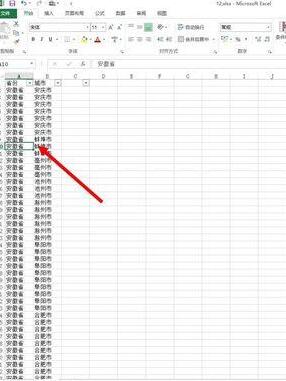
2. 삽입된 피벗 테이블을 선택하고 새 워크시트 표시를 선택한 다음 확인을 클릭합니다.
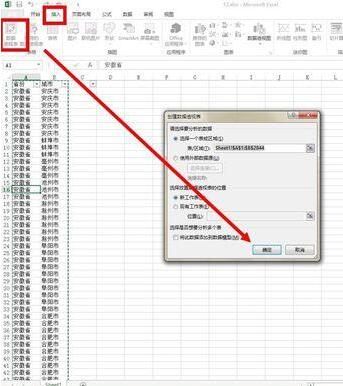
3. 다음으로 데이터 필드를 지정된 위치로 균일하게 드래그하여 피벗 테이블을 만들어야 합니다.
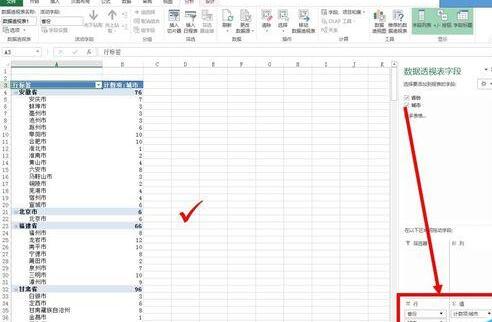
4. 다음으로 활성 셀을 데이터 영역에 배치하고 마우스 오른쪽 버튼을 클릭한 후 피벗 테이블 옵션을 선택해야 합니다.
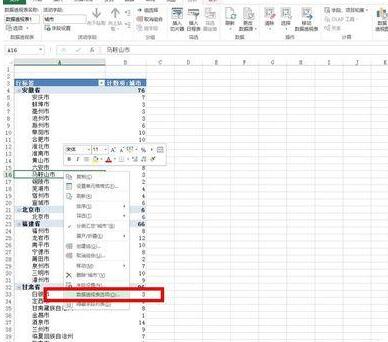
5. 연 후 대화 상자에서 표시 버튼을 선택하고 클래식 표시를 선택합니다.
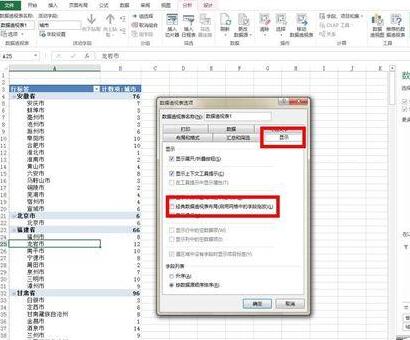
6. 확인을 클릭하면 피벗 테이블의 표시가 클래식 표시로 바뀌고, 지방과 시가 흩어지지 않고 서로 대응되는 것을 볼 수 있습니다.
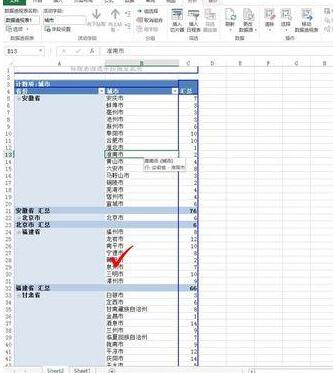
위 내용은 Excel 피벗 테이블은 시차 표시를 기존 표시 작업 내용으로 대체합니다.의 상세 내용입니다. 자세한 내용은 PHP 중국어 웹사이트의 기타 관련 기사를 참조하세요!
성명:
이 기사는 zol.com.cn에서 복제됩니다. 침해가 있는 경우 admin@php.cn으로 문의하시기 바랍니다. 삭제
이전 기사:Excel에서 중복 값을 삭제하는 방법다음 기사:Excel에서 중복 값을 삭제하는 방법

